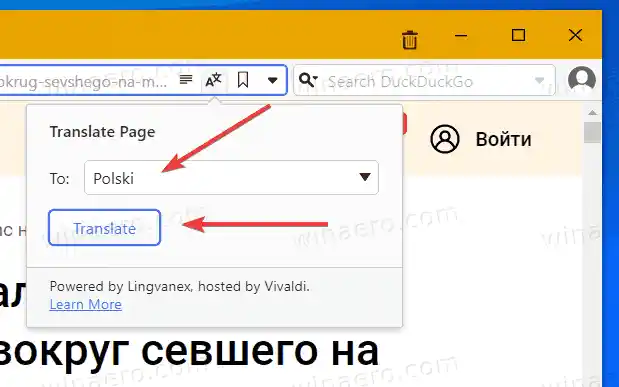La momentul scrierii acestui articol, este disponibil un traducător încorporat în Vivaldi instantaneu 2238.3. Aceasta este prima versiune de previzualizare cu suport de traducere inițială, ceea ce înseamnă că lipsesc multe funcții, iar lista de limbi nu este atât de mare. Vivaldi Technologies promite să adauge părțile lipsă și să îmbunătățească calitatea traducerii.
În prezent, caracteristica de traducere din Vivaldi nu este imediat vizibilă sau evidentă. În Google Chrome și Microsoft Edge, utilizatorii pot traduce orice pagină folosind meniul de clic dreapta sau un buton din bara de adrese. Spre deosebire de acestea, Vivaldi afișează butonul de traducere numai atunci când vizitați pagini în anumite limbi din lista de limbi acceptate. În caz contrar, pur și simplu nu este vizibil niciun buton de traducere.
Cuprins ascunde Traduceți o pagină web în Vivaldi Reveniți pagina tradusă la limba originală în VivaldiTraduceți o pagină web în Vivaldi
- Deschideți un site web pe care doriți să îl traduceți.
- Găsiți butonul de traducere în bara de adrese, în colțul din dreapta sus. Dacă nu există niciun buton disponibil, Vivaldi nu acceptă limba paginii web.

- Într-o fereastră mică, selectați limba în care aveți nevoie pentru a traduce pagina.
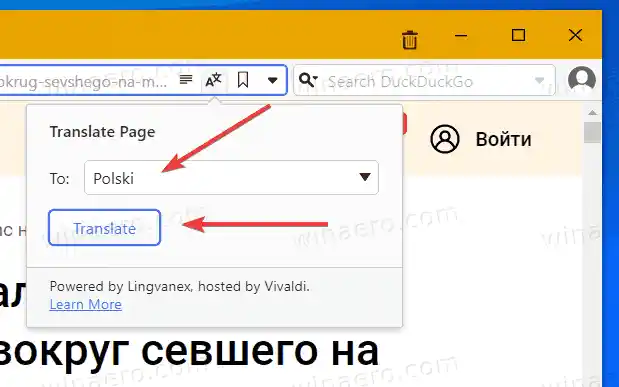
- În cele din urmă, faceți clic pe butonul Traducere și așteptați ca procesul să se termine.
Terminat.
De asemenea, iată cum să anulați traducerea și să restabiliți limba inițială a paginii.
Reveniți pagina tradusă la limba originală în Vivaldi
Pentru a reveni la pagina tradusă în limba originală, dați clic din nou pe butonul de traducere din colțul din dreapta sus. În caseta de dialog de traducere, apăsați butonul Reveniți la.
Vivaldi Technologies spune că serviciul actual de traducere are doar funcții de bază, așa că așteptați-vă la mai multe îmbunătățiri în actualizările viitoare. Până atunci, utilizatorii avansați pot prefera o extensie terță parte pentru funcții suplimentare, cum ar fi traducerea automată și limbi suplimentare.